May 19, 2025 Employment Vacancies
juillet 2nd, 2025
March 12 Asst 4 Custodial/Team Leader: Timpview High School March 13 Inst Asst 3/Extra...
Vous avez du mal à suivre les activités de votre enfant sur son Chromebook et ses recherches en ligne ?
N'ayez crainte. Blocksi est là.
Dans le cadre de notre préparation à l Séminaire gratuit Digital for Good de Richard CulattaNous présentons aux parents des outils et des conseils précieux pour créer des habitudes et des compétences numériques saines. L'un de ces outils que nous sommes ravis de vous présenter est Blocksi, une application très utile qui aide les enseignants à gérer les Chromebooks en classe.
Blocksi n'est pas seulement une question de sécurité ; il améliore l'expérience d'apprentissage de votre élève. Et, plus important encore, Blocksi n'est pas réservé à l'école : il dispose d'un portail pour les parents qui vous permet de surveiller l'utilisation du Chromebook de votre enfant à la maison.
Blocksi est d'une grande aide dans les salles de classe du Provo City School District. Il aide les enseignants à s'assurer que les élèves utilisent les Chromebooks dans les règles de l'art. Blocksi permet aux élèves de se concentrer sur leur travail en ligne et de s'assurer qu'ils le font en toute sécurité. Les enseignants peuvent utiliser Blocksi pour surveiller les activités en ligne, empêcher les élèves d'aller sur des sites Web dangereux et maintenir une atmosphère propice à l'apprentissage.
Nous savons que les Chromebooks sont un outil puissant pour l'apprentissage - à condition que les élèves utilisent leurs Chromebooks de manière efficace. C'est pourquoi Blocksi a créé le portail des parents. Il s'agit d'un outil secret permettant aux parents de voir ce que font leurs enfants sur leurs Chromebooks. L'utilisation du portail des parents contribue à la sécurité de votre enfant en ligne et lui apprend à utiliser Internet de manière responsable.
(Remarque : le portail des parents Blocksi fonctionne lorsque les appareils fournis par l'école sont connectés au réseau du district. Actuellement, tous les élèves du secondaire ont un appareil qui leur est attribué et qu'ils emportent à la maison. Les écoles élémentaires conservent leurs appareils à l'école, mais il arrive que certains élèves aient un appareil qu'ils emportent à la maison).
L'utilisation du portail des parents Blocksi est simple comme bonjour. Suivez les étapes suivantes.
Vous pouvez le trouver en utilisant la fonction spéciale Lien vers le portail des parents Blocksi. Il s'agit d'un site web sûr, donc pas d'inquiétude ! Une fois que vous êtes sur le site Site web du portail des parentsCliquez sur S'inscrire ici.
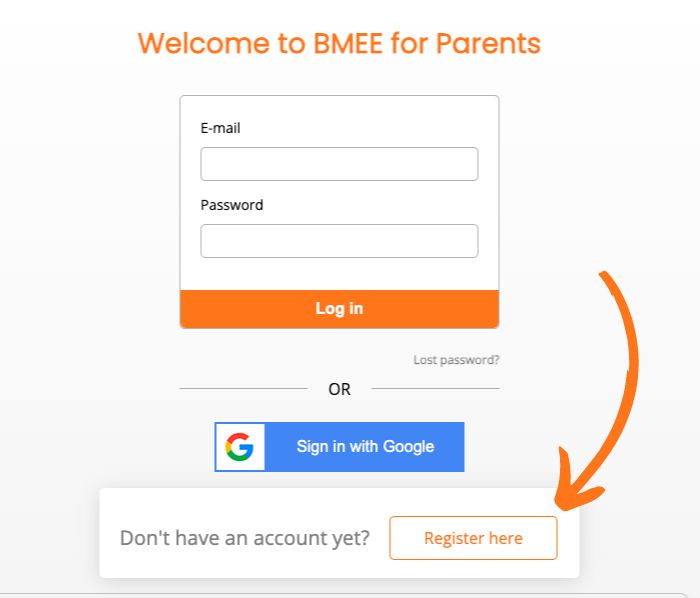
Si vous utilisez le portail des parents Blocksi pour la première fois, vous devez créer un compte. Il vous suffit de suivre les instructions qui s'affichent à l'écran et d'indiquer vos coordonnées et celles de l'école de votre enfant.
Après vous être connecté, vous arrivez sur l'écran principal.
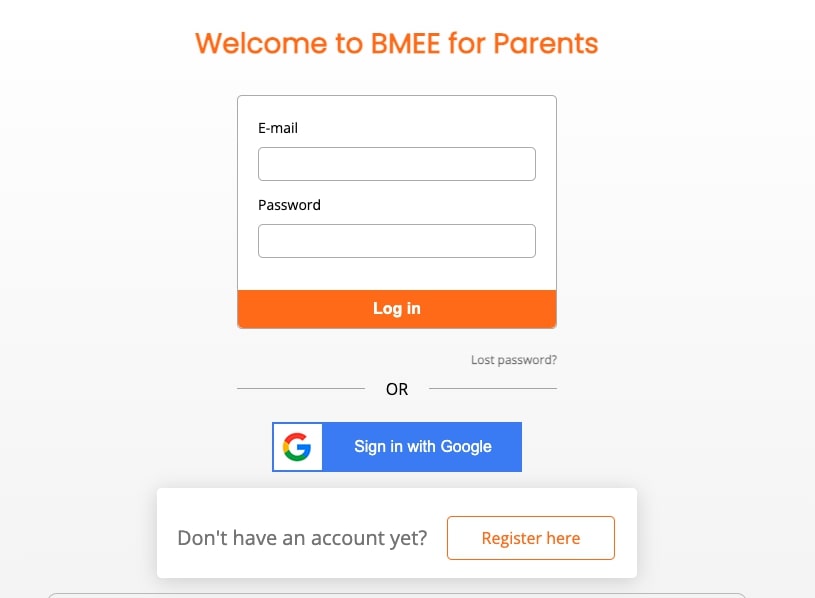
Si l'adresse électronique que vous utilisez correspond à celle qui est indiquée comme contact principal de votre enfant dans PowerSchool, vous pouvez commencer. Si le système ne reconnaît pas votre adresse électronique, vous verrez que l'adresse électronique de votre enfant porte la mention "Waiting for Validation" (en attente de validation) en rouge. Ne vous inquiétez pas, cela signifie simplement que l'équipe Blocksi de l'école doit vérifier que vous êtes le bon parent pour cet élève.
Si vous avez plus d'un enfant, vous pouvez ajouter leurs comptes @stu.provo.edu ici aussi.
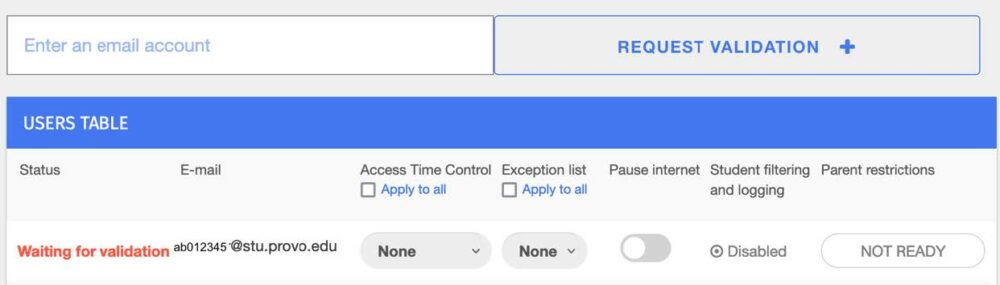
Une fois que tout a été vérifié et approuvé, l'étiquette devient vert joyeux "Validé", et vous êtes prêt à rouler.

Sur la page principale du tableau de bord, vous pouvez cliquer sur l'interrupteur pour "mettre l'internet en pause" pour les utilisateurs choisis. Blocksi bloque toutes les recherches pour ces utilisateurs après avoir cliqué sur l'interrupteur.
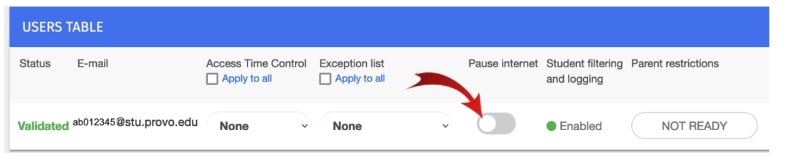
S'il y a des sites que vous ne voulez pas que votre enfant utilise, vous pouvez les mettre sur une liste spéciale. N'oubliez pas que cela s'ajoute à ce que le filtre de contenu de la PCSD bloque déjà. Tous les sites bloqués à l'école sont également bloqués sur les Chromebooks de l'école à la maison. La fonction Autoriser n'est pas prise en charge dans notre district, car nous ne pouvons pas autoriser des sites que notre filtre bloque via Blocksi.
Voici comment construire votre liste de blocs.
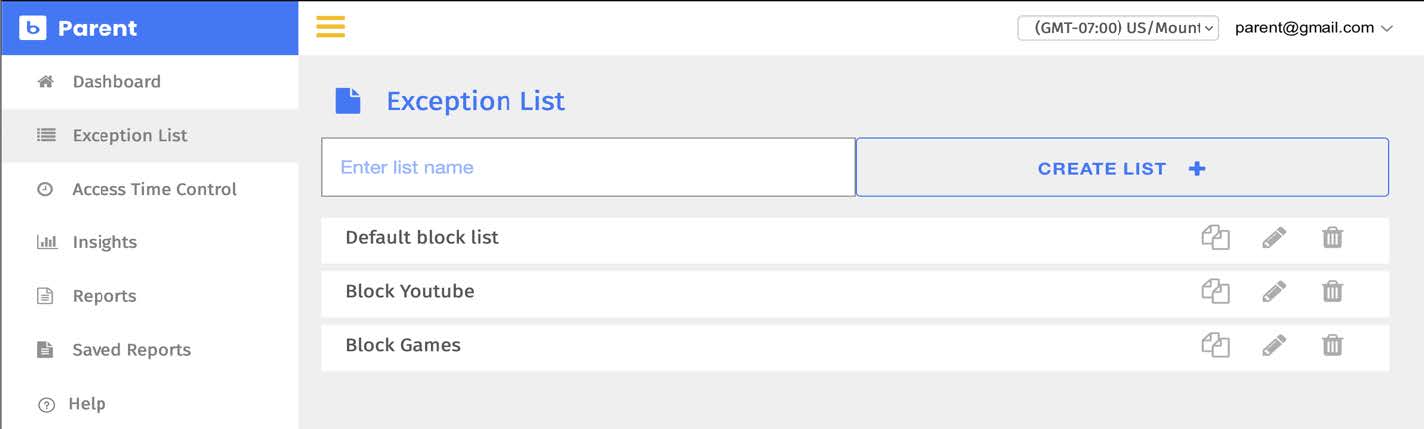 Une fois que vous avez élaboré votre liste de blocage, revenez au tableau de bord dans le menu de gauche. Appliquez ensuite la liste de blocage dans le menu TABLEAU DES UTILISATEURS du tableau de bord en sélectionnant la liste déroulante indiquée.
Une fois que vous avez élaboré votre liste de blocage, revenez au tableau de bord dans le menu de gauche. Appliquez ensuite la liste de blocage dans le menu TABLEAU DES UTILISATEURS du tableau de bord en sélectionnant la liste déroulante indiquée.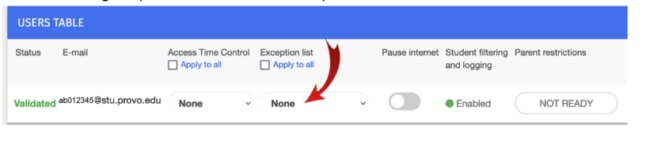
Blocksi ne se limite pas à cela : vous pouvez créer une option "heure du coucher" dans l'onglet Contrôle du temps d'accès pour certaines ou toutes les recherches. Vous pouvez également utiliser l'onglet "Insights" pour connaître les sites Web les plus visités et les requêtes les plus fréquentes sur les moteurs de recherche.
Pour plus d'informations sur les onglets Access Time Control et Insights ou pour de plus amples informations sur Blocksi, visitez notre site web. Document de gestion des Chromebooks Blocksi.
Blocksi change la donne pour les apprenants en ligne. Grâce au portail des parents, les parents comme vous sont essentiels pour créer un monde en ligne sûr pour votre enfant, que ce soit à l'école ou à la maison. La création d'un compte et la mise en place du portail parental Blocksi est un moyen simple et excellent d'aider votre enfant à devenir un utilisateur d'Internet réfléchi et responsable.
March 12 Asst 4 Custodial/Team Leader: Timpview High School March 13 Inst Asst 3/Extra...
Thanks to a state-funded grant, students who qualify next year for reduced-price meals will receive...
Chaque semaine, la directrice de l'école, Wendy Dau, partage avec la communauté de Provo City une vidéo...